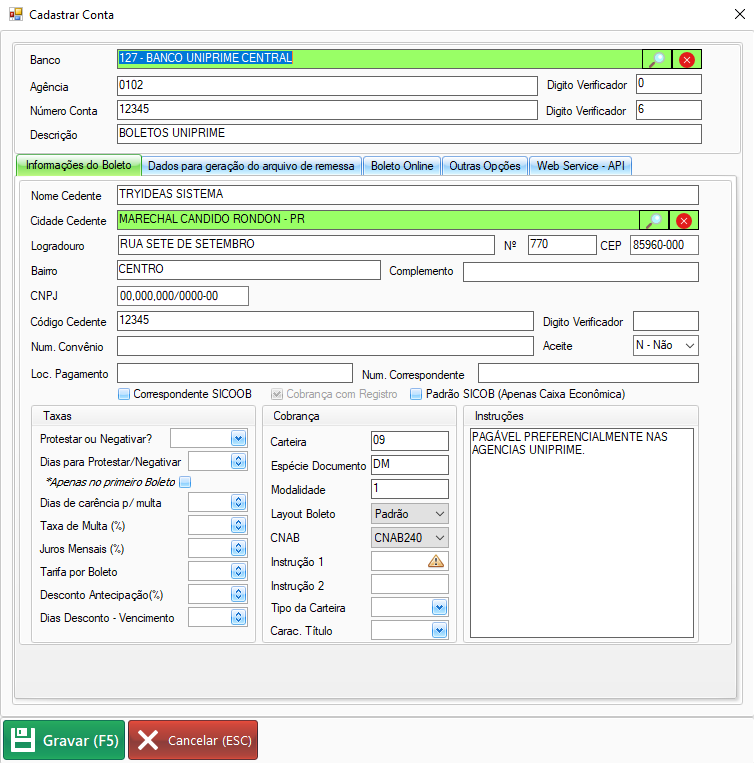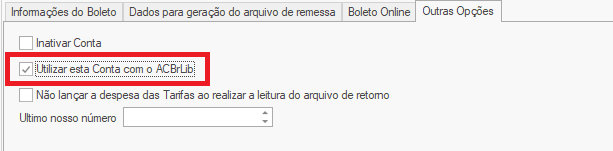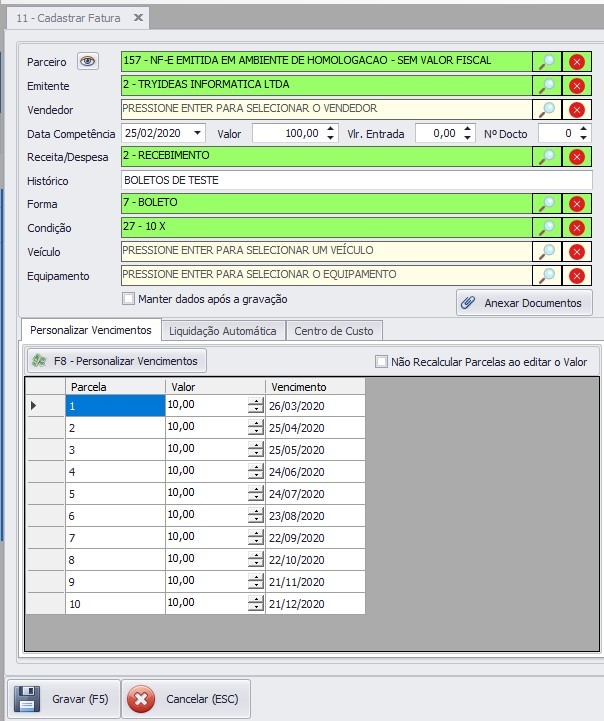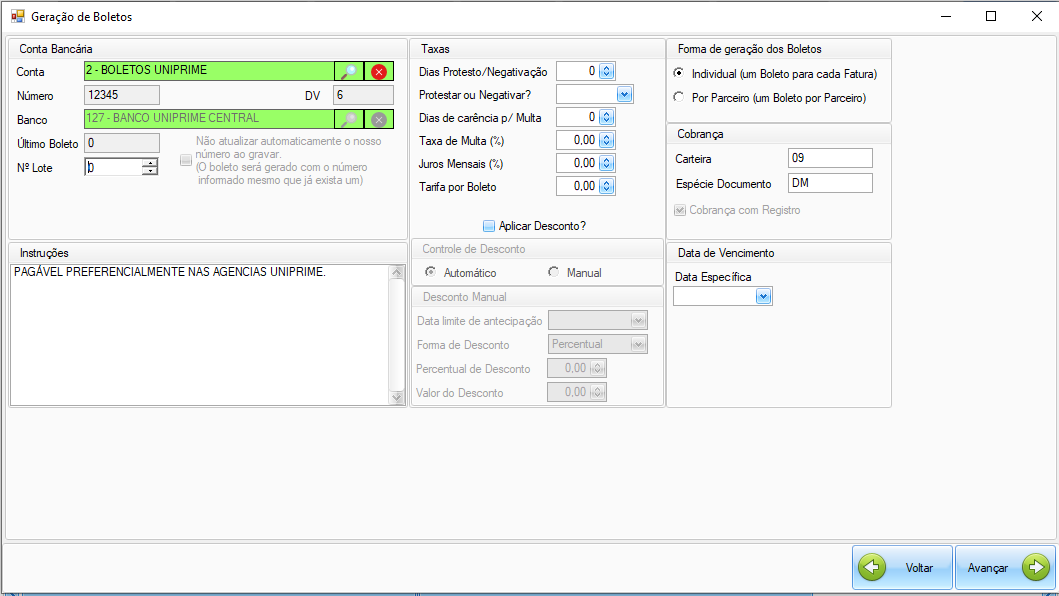Como homologar boletos Uniprime
Como homologar boletos Uniprime
Na nova atualização poderá apenas marcar Gerar boleto e remessa com ACBrLib em: Banco> Consultar conta> Dados para geração do arquivo de remessa.
Primeiro terá que entrar em contato com o gerente da conta para pegar os seguintes dados (poderá mandar um email para o gerente):
- Beneficiário: (nome da empresa)
- CPF/CNPJ Beneficiário: (cnpj da empresa)
- Banco:
- Carteira/Modalidade:
- Simples Com Registro:
- Nosso Número inicial:
- Número da Remessa:
- Protesto é Automático ou negativado: (o cliente que decide)
- Quantidade de dias para protesto ou negativação: (o cliente que decide)
- Multa % : (o cliente que decide)
- Juros % mensais: (o cliente que decide)
- Código do Beneficiário/Cliente ou Cedente:
- Agência:
- Conta Corrente:
- UA/Posto:
- Mensagem local de pagamento: (o cliente que decide)
Após isso, irá pegar os dados e colocar no sistema.
Cadastrar Conta:
Banco> Cadastrar conta
Banco: 099 - Banco Uniprime Central
Agência: 0102 - Digito Verificador: 0
Número da conta: 12345 - Digito Verificador: 6
Descrição: poderá colocar a forma que quiser na descrição, exemplo: boletos Uniprime
Nome do cedente: sua razão social - Cidade/Logradouro/ N°/ Bairro/CEP/CNPJ
Código do Cedente: é o mesmo número da conta corrente sem o digito verificador. O código do Beneficiário.
Aceite: Não.
Taxas: Protestar ou Negativar: poderá escolher se os boletos serão protestados ou negativos ou nenhuma das opções. Dias para protesto/negativação: é opcional. Taxa de multa (%): o cliente irá definir. Juros mensais (%): o cliente irá definir também, pois se ele calcula por dia, aqui terá que colocar o total por mês.
Cobrança: Carteira: 09 (informação fonecida pelo gerente) Espécie Documento: DM Modalidade: 1 Layout Boleto: normalmente é padrão, mas pode colocar carnê ou pode colocar padrão (entrega) ai o boleto irá sair para preencher com a assinatura do beneficiário. CNAB: ultimamente Uniprime esta usando CNAB240.
Instruções: pode colocar a mensagem que o cliente deseja, pois essa mensagem irá sair em cima do boleto. Ex: PAGÁVEL PREFERENCIALMENTE NA UNIPRIME.
Clique em Gravar.
Exemplo:
Se possuir negativação, informar "07" no campo Instrução 1, e os dias para a negativação, no campo Instrução 2. (Número máximo 55 dias).
Ir até a aba Outras Opções e marcar a opção "Utilizar esta Conta com o ACBrLib"
Após o cadastro da conta, irá precisar emitir 10 boletos de teste e 1 remessa para enviar ao gerente da conta.
Para isso primeiro terá que cadastrar uma fatura avulsa.
Cadastrar Fatura:
Faturas > Cadastrar fatura
Parceiro: usar o parceiro NF-E EMITIDA EM AMBIENTE DE HOMO - SEM VALOR FISCAL. Valor: um valor simbólico. Receita/Despesa: recebimento. Histórico: Boletos de teste (para saber depois no que foi usado). Forma: Boleto. Condição: 10x Observa os vencimentos e clique em Gravar.
Importante: os dados do parceiro que sairá no boleto precisará estar correto, desde nome/razão social, cnpj/cpf e endereço, para não dar boleto rejeitado.
Após a fatura gravada, poderá emitir os boletos.
Geração de Boletos:
Banco> Geração de Boletos
Selecione o Parceiro e clique em pesquisar, selecione os boletos e clique em avançar.
Irá aparecer a tela da conta bancaria, clique em avançar.
Irá aparecer os boletos, clique em avançar.

Os boletos estão prontos para ser impressos.

Para salvar eles clique em 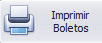 ao abrir na tela, pode salvar em alguma pasta.
ao abrir na tela, pode salvar em alguma pasta.
Geração da Remessa:
Banco> Geração de Remessa
Selecione a conta e clique em pesquisar;
Selecione os boletos que gerou ou clique em Marcar Todos e clique em Gerar Remessa. A remessa gerada irá sair com um nome do arquivo. Irá abrir uma tela onde você terá que selecionar a pasta que deseja salvar esse arquivo de remessa e depois clique em ok.
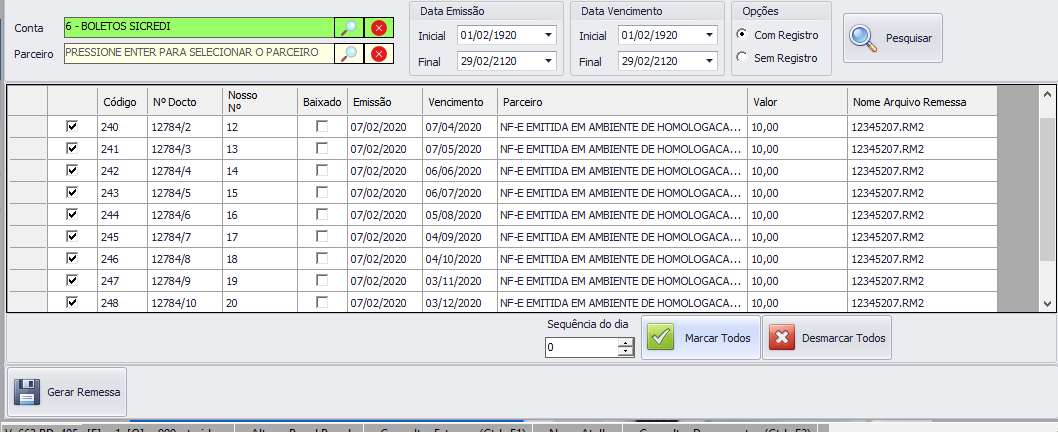
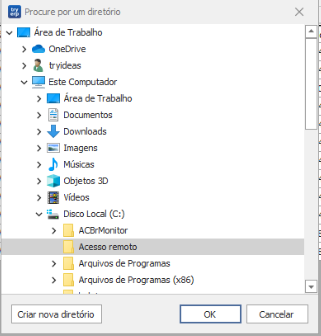
Após salvar irá aparecer a mensagem:
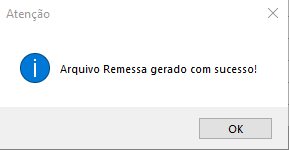
O arquivo da remessa juntamente com os boletos terá que ser enviado para o gerente da conta.
O banco irá mandar uma mensagem respondendo se os boletos estarão homologados ou se estarão com erros, ai terá que ser corrigido conforme o erro, gerar novamente os boletos e a remessa, aguardando a resposta do banco.
Se estiver tudo ok, o cliente poderá emitir já os boletos pelo sistema.
Lembrando que precisa voltar a remessa para a numeração 0 > Banco > Consultar contas > Dados para geração do arquivo de remessa> sequencia da remessa: 0 e clique em gravar.
Se o cliente já emite o boleto pelo site, terá que verificar a numeração do boleto para dar sequencia no sistema. (Na homologação a numeração não irá interferir)